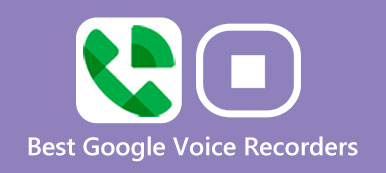Viberin avulla voit soittaa ja lähettää viestejä muille Viber-käyttäjille ilmaiseksi. Yli 30 tuetun kielen ansiosta Viber on hyvä valinta ihmisille kaikkialla maailmassa. Sisäänrakennettua Viber-tallennusominaisuutta ei kuitenkaan ole. Joten kun haluat pitää kirjaa yrityskonferensseista, ikimuistoisista hetkistä tai muista tärkeistä puheluista, sinun on valittava Viber-puhelunauhuri ongelman ratkaisemiseksi. Tämä artikkeli sisältää yksityiskohtaiset vaiheet Viber-äänipuhelujen tallennus tietokoneella ja puhelimella. Luemme yhdessä löytääksemme parhaan Viber-puhelun tallennustyökalusi ja ratkaisusi täältä.

- Osa 1. Viber-puheluiden tallentaminen tietokoneella
- Osa 2. Viber-puheluiden tallentaminen iPhonessa
- Osa 3. Viber-puheluiden tallentaminen Androidilla
- Osa 4. Usein kysyttyä Viber-puheluiden tallentamisesta
Osa 1. Viber-puheluiden tallentaminen tietokoneella
Kun haluat tallentaa Viber-puhelut työpöydällesi, sinun ei kannata jättää väliin Apeaksoft Screen Recorder. Se on noviisiystävällinen näytön tallennin, jonka avulla käyttäjät voivat tallentaa mitä tahansa ruudulla näkyvää toimintaa äänellä. Lisäksi on paljon muokkaustyökaluja ja -asetuksia, joita voit hallita.
- Se voi olla sinulle videonauhuri, ääninauhuri ja pelinauhuri.
- Se voi tallentaa mitä tahansa videota tai ääntä Windowsissa/Macissa ilman viivettä.
- Se voi tallentaa tyydyttäviä videoita tai korkealaatuista ääntä.
- Se voi mukauttaa näytön kokoa, video-/ääni-/kuvakaappausasetuksia ja muita asetuksia ennen tallennusta.
Vaihe 1 Lataa ja suorita Apeaksoft Screen Recorder Windowsissa tai Macissa. Klikkaa Ääninauhuri -painiketta pääliittymässä.
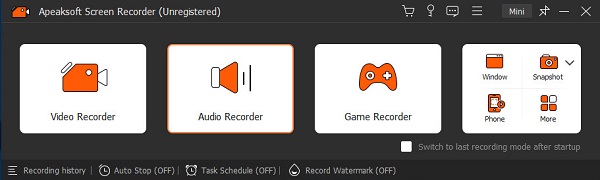
Vaihe 2 Voit tehdä ääniasetuksia uudessa ikkunassa. Voit valita päälle kytkemisen System Sound ja Mikrofoni ja mukauta tallennusasetuksia pudotusvalikosta. Sitten voit käynnistää Viberin tietokoneellasi ja napsauttaa Rec -painiketta tallentaaksesi viber-puhelun Windows- tai Mac-tietokoneellasi.
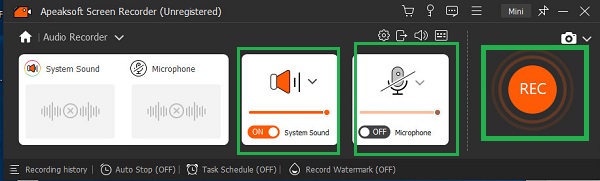
Osa 2. Viber-puheluiden tallentaminen iPhonessa
1. Sisäänrakennettu näytön tallennusominaisuus
IPhonen, iPadin ja iPod Touchin käyttäjille voit käyttää iOS-näytön tallennus ominaisuus ilman kolmannen osapuolen sovellusta. Toisessa sanassa tämä sisäänrakennettu Apple-tallennusominaisuus voi olla suoraan iPhonen Viber-soitin. Varmista, että olet päivittänyt iOS-laitteen iOS 11 -versioon tai uudempaan versioon.
Vaihe 1 avoin Asetukset iPhonessa, iPadissa tai iPod Touchissa. löytö ohjauskeskus, ja siirry säätimien mukauttamiseen. Valitse vihreä + -painiketta ennen Näytön tallennus. Siitä lähtien voit nähdä näytön tallennusominaisuuden Ohjauskeskuksessa.
Vaihe 2 Pyyhkäise ylöspäin iOS-näyttöä saadaksesi Näytön nauhoitus -painiketta. Napauta sitä ja aloita Viber-puheluiden nauhoittaminen iPhonessa laskennan jälkeen kolmesta. Kun näet painikkeen muuttuvan punaiseksi, tallennusprosessi alkaa. Voit siis avata Viber-sovelluksen ja soittaa puhelun lähtölaskennan jälkeen. Jos haluat lopettaa Viber-puhelun tallennusprosessin, voit lopettaa sen välittömästi napsauttamalla punaista tilapainiketta. Oletetaan, että olet vahingossa poistanut Viber-viestit iPhonesta, voit oppia kuinka palauttaa poistetut Viber-viestit tästä.
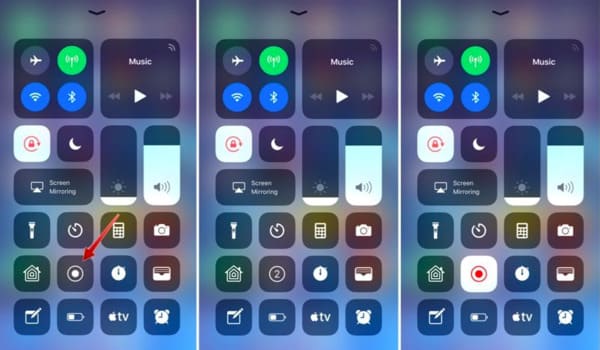
Voit kokeilla tätä menetelmää myös Viber-videopuhelun tallentamiseen iPhonessa. Lisäksi voit käyttää iOS 11:n tai uudemman näytön uudelleenkoodausominaisuutta tallentaa iPhonen näytön toimintaa ilman jailbreaking helposti.
2. AirShou
Airshou on suosittu näytön tallennussovellus, joka voi tallentaa Viber-puhelusi äänellä. Mutta et voi ladata sitä App Storesta. Sinun pitäisi mennä verkkosivustolle nimeltä iemulators.com asentaaksesi sen iPhoneen.
Vaihe 1 Avaa Safari iPhonessa ja kirjoita hakupalkkiin iemulators.com. Napauta Sovellukset: sivun yläreunassa. Sitten voit selata ja valita AirShou-sovelluksen ladataksesi sen iPhonellesi.
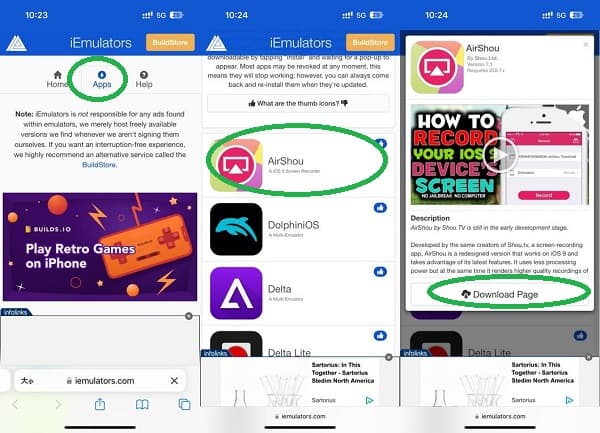
Vaihe 2 Mene Asetukset >general >VPN ja laitehallinta, napauta Luottamus luottaa tähän iPhone-sovellukseen.
Vaihe 3 Voit aloittaa Viber-puheluiden tallentamisen napauttamalla ennätys painiketta AirShoussa.
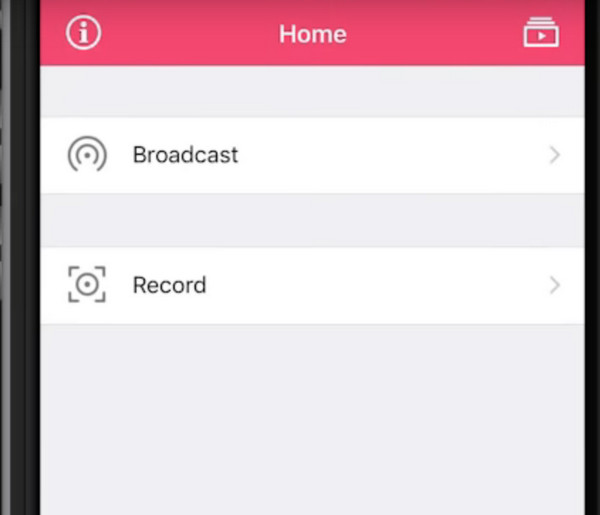
3. Screen Recorder: Go Record
Go Record on all-in-one-näytön tallennin, jossa on Face Cam ja muokkausominaisuudet. Voit nauhoittaa iPhone-näytön ääntä asentamistasi sovelluksista. Joten voit käyttää tätä ominaisuutta tallentaaksesi Viber-puhelusi iPhonellasi.
Vaihe 1 Voit etsiä ja asentaa Screen Recorder: Go Recorderin suoraan App Storesta.
Vaihe 2 Mene Asetukset >ohjauskeskus, selaa ja lisää Näytön tallennus. Sitten sinulla on pääsy omaan Näytön tallennus -painiketta ohjauskeskus.
Vaihe 3 Pyyhkäise alas iPhonen näytön oikeasta yläkulmasta avataksesi ohjauskeskus. Sitten voit pitää tallennuspainiketta painettuna ja valita Go Record luettelosta. Napauta Aloita lähetys kohteeseen Aloita nauhottaminen Viber-puhelut.
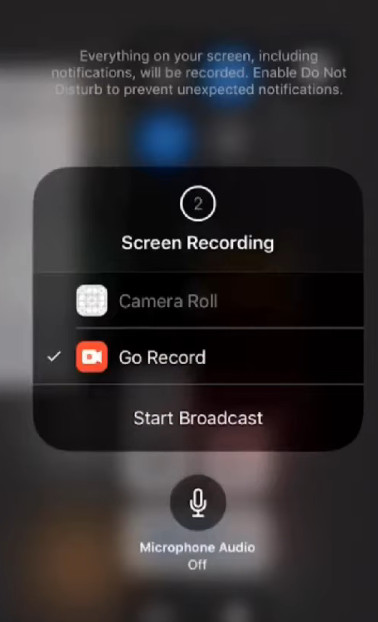
Osa 3. Viber-puheluiden tallentaminen Androidilla
1.AZ Screen Recorder
AZ Screen Recorder antaa käyttäjille mahdollisuuden tallentaa Viber-puheluita helposti Androidilla. Viber-puhelun tallentimen apk: stä ei ole paljon tallennus- ja muokkaussuodattimia. Mutta se riittää Viber-äänipuheluiden nauhoittamiseen Androidissa. Lisäksi sinun ei tarvitse root Android-puhelimesi tai tabletti.
Vaihe 1 Etsi ja lataa AZ Screen Recorder Google Playsta. Suorita Viber Call Recorder for Android -sovellus asennuksen jälkeen. Sitten näet työkalupalkin, jossa on neljä painiketta.
Vaihe 2 Napsauta punaista vaihtoehtoa ensin vasemmalta oikealle. Soita Viber-ystävällesi ja ala nauhoittaa Viber-äänipuheluita Androidilla. Kun haluat lopettaa prosessin, voit vetää ilmoituksesi alas ja valita stop -painiketta lopettaaksesi Viber-puhelun tallennuksen. Valitse myöhemmin Vie vaihtoehto tallentaa Viber-puhelun tallennustiedosto.
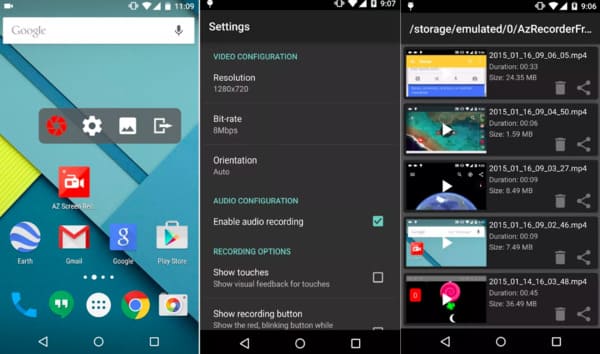
Jos haluat leikata videon tai soveltaa muita tehosteita, sinun täytyy maksaa Viber-puhelun tallentimen apk-lisäominaisuuksista. Voit myös tallentaa tallennetun Viber-puhelun suoraan.
2. Puhelutallennin - Cube ACR
Voit asentaa Cube ACR:n Google Playsta. Tämä sovellus tukee Viber-puheluiden tallennusta useimmille Android-laitteiden versioille.
Vaihe 1 Kun se on asennettu onnistuneesti, sinun tulee myöntää sille käyttöoikeudet. Napauta allow kolmesti jatkaaksesi. Ota painike käyttöön salliaksesi piirtämisen muiden sovellusten päälle.
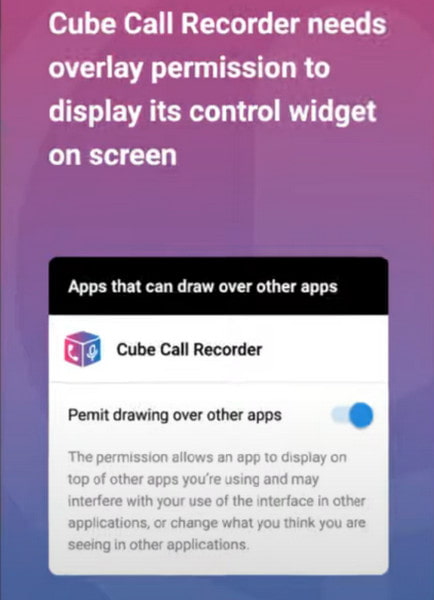
Vaihe 2Ota Cube ACR App Connector käyttöön.
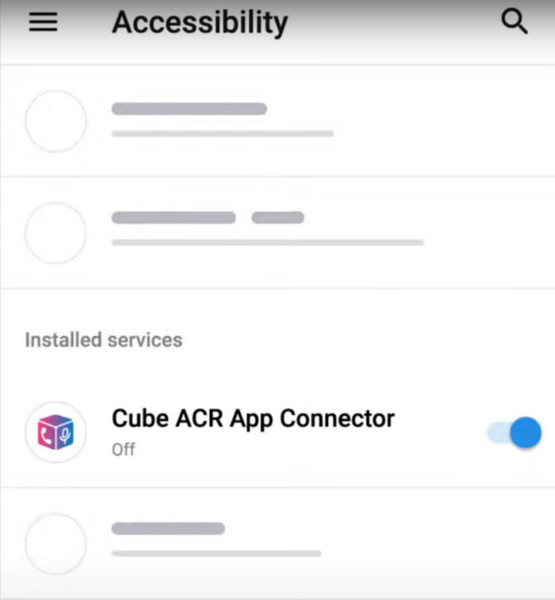
Vaihe 3Poista Cuben tehon optimointi käytöstä. Sinun täytyy napauttaa allow jotta sovellus toimii aina taustalla. Sitten voit nauttia Viber-puheluiden tallentamisesta Cube ACR:n kautta.
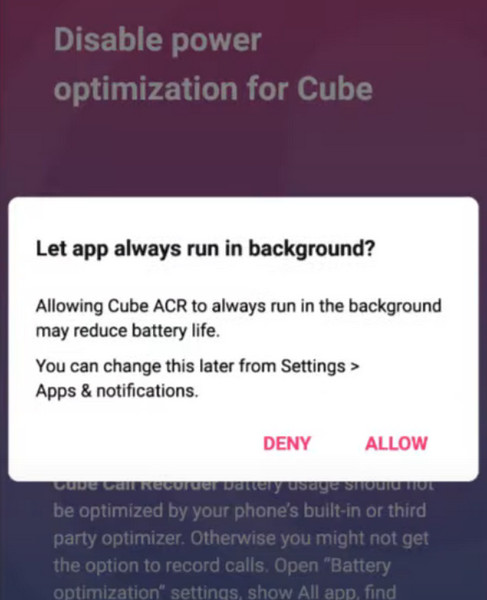
3. Rec. (näytön tallennin)
Rec. on intuitiivinen käyttöliittymä, jolla voit aloittaa Viber-puheluiden tallentamisen. Voit asentaa sen Play Kaupasta. Tallennustoiminnolla voit tehdä pitkiä näyttötallenteita jopa 1 tunnin äänellä.
Vaihe 1Asenna Rec. ilmaiseksi Android-puhelimeesi. Sinun on kytkettävä päälle Audio- sovelluksen aloitusnäytössä.
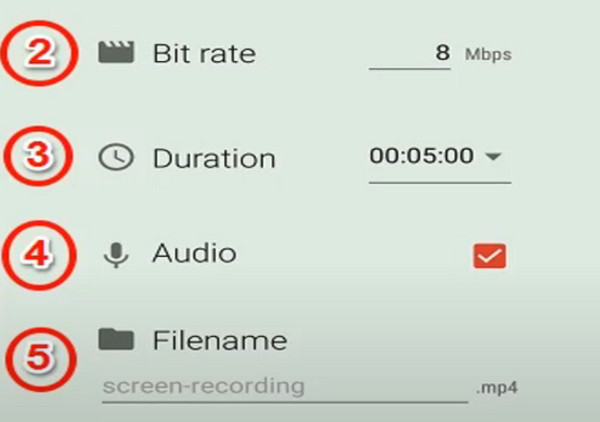
Vaihe 2Napsauta Asetus-vaihtoehtoa. Voit kytkeä päälle Näyttö pois päältä -vaihtoehto, jolla voit lopettaa tallennuksen sammuttamalla puhelimen näytön.
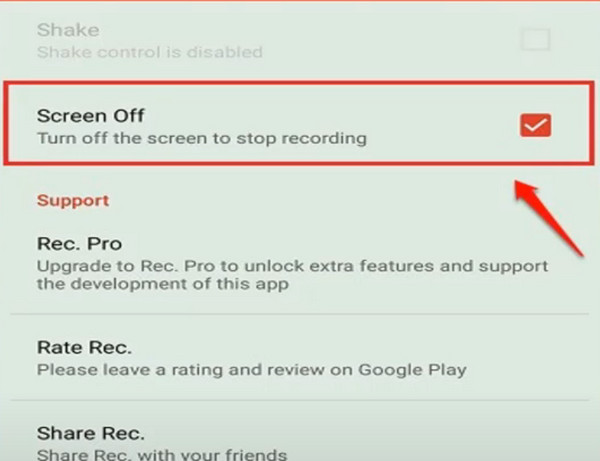
Vaihe 3Nyt voit palata aloitusnäyttöön ja napauttaa ennätys -painiketta aloittaaksesi Viber-puhelujesi tallennuksen.
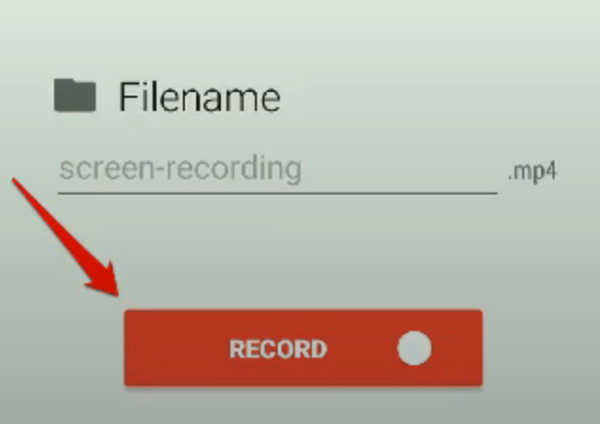
Osa 3. Usein kysyttyä Viber-puheluiden tallentamisesta
Voitko nauhoittaa puhelun ilman, että kukaan tietää?
Se vaihtelee alueittain ja laitteittain. Useimmissa tapauksissa, jos olet yksi puhelun osapuolista, voit laillisesti vapaasti tallentaa sisältöä ilmoittamatta toiselle osapuolelle. Harvoissa tapauksissa, jos yrität nauhoittaa puhelua, kaikille istunnon osallistujille ilmoitetaan, että istunto nauhoitetaan ennen istunnon alkamista. Voit vahvistaa erityisvaatimukset ennen tallennuksen aloittamista.
Voitko nauhoittaa puhelun iPhonella?
Varma. Jos haluat nauhoittaa puhelun iPhonellasi, kokeile käyttää jotakin sen mukana tulevaa äänitysohjelmistoa, Voice Memos. Tämä ohjelma ei voi vain nauhoittaa puheluita, vaan voi myös tallentaa muuta sisältöä. Et kuitenkaan voi tallentaa suoraan puhelimeen iPhoneen. Voit käyttää vain toista laitetta sen tallentamiseen.
Käyttävätkö Viber-puhelut dataa?
Toisin kuin tavalliset puhelut, Viberillä soittaminen vaatii Internet-yhteyden. Voit muodostaa yhteyden suoraan Wi-Fi-verkkoon, mutta minuutin Viber-puhelu käyttää 130 kt verkkoliikennettä, jos käytät mobiiliverkkoa.
Mitkä ovat Viberin haitat?
Sinun on oltava yhteydessä vakaaseen verkkoon käyttääksesi Viberiä, eikä Viber tue mahdollisuutta lukita yhteystietoja. Tämä tarkoittaa, että et voi estää tuntemattomia ihmisiä soittamasta sinulle, etkä voi estää tiettyjä ihmisiä ottamasta sinuun yhteyttä Viberin kautta. Ja Viberiä tuetaan vain iPhone-, Android-, iOS-, BlackBerry- ja Windows Phone -puhelimissa.
Voiko poliisi seurata Viber-viestejä?
Viber-viestit ja puhelut on rajoitettu päästä päähän -salauksella, mikä tarkoittaa, että chatin sisältöön ei pääse kukaan muu kuin viestin lähettäjä ja puhelun vastaanottaja. Viber painottaa voimakkaasti käyttäjiensä yksityisyyden suojaamista.
Yhteenveto
Siinä kaikki Viber-puheluiden tallentamiseen Windowsissa/Macissa/iPhonessa/Androidissa. Ota rohkeasti yhteyttä, jos sinulla on muuta hyvää Viber-puheluiden tallentimet. Oletetaan, että kadotit vahingossa Vider-valokuvat, voit oppia kuinka palauttaa Viber-kuvat tässä. Toivomme, että tämä artikkeli auttaa sinua nauhoittamaan Viber-puheluita milloin tahansa ja missä tahansa.



 iPhone Data Recovery
iPhone Data Recovery iOS-järjestelmän palauttaminen
iOS-järjestelmän palauttaminen iOS-tietojen varmuuskopiointi ja palautus
iOS-tietojen varmuuskopiointi ja palautus iOS-näytön tallennin
iOS-näytön tallennin MobieTrans
MobieTrans iPhone Transfer
iPhone Transfer iPhone Eraser
iPhone Eraser WhatsApp-siirto
WhatsApp-siirto iOS-lukituksen poistaja
iOS-lukituksen poistaja Ilmainen HEIC-muunnin
Ilmainen HEIC-muunnin iPhonen sijainnin vaihtaja
iPhonen sijainnin vaihtaja Android Data Recovery
Android Data Recovery Rikkoutunut Android Data Extraction
Rikkoutunut Android Data Extraction Android Data Backup & Restore
Android Data Backup & Restore Puhelimen siirto
Puhelimen siirto Data Recovery
Data Recovery Blu-ray-soitin
Blu-ray-soitin Mac Cleaner
Mac Cleaner DVD Creator
DVD Creator PDF Converter Ultimate
PDF Converter Ultimate Windowsin salasanan palautus
Windowsin salasanan palautus Puhelimen peili
Puhelimen peili Video Converter Ultimate
Video Converter Ultimate video Editor
video Editor Screen Recorder
Screen Recorder PPT to Video Converter
PPT to Video Converter Diaesityksen tekijä
Diaesityksen tekijä Vapaa Video Converter
Vapaa Video Converter Vapaa näytön tallennin
Vapaa näytön tallennin Ilmainen HEIC-muunnin
Ilmainen HEIC-muunnin Ilmainen videokompressori
Ilmainen videokompressori Ilmainen PDF-kompressori
Ilmainen PDF-kompressori Ilmainen äänimuunnin
Ilmainen äänimuunnin Ilmainen äänitys
Ilmainen äänitys Vapaa Video Joiner
Vapaa Video Joiner Ilmainen kuvan kompressori
Ilmainen kuvan kompressori Ilmainen taustapyyhekumi
Ilmainen taustapyyhekumi Ilmainen kuvan parannin
Ilmainen kuvan parannin Ilmainen vesileiman poistaja
Ilmainen vesileiman poistaja iPhone-näytön lukitus
iPhone-näytön lukitus Pulmapeli Cube
Pulmapeli Cube